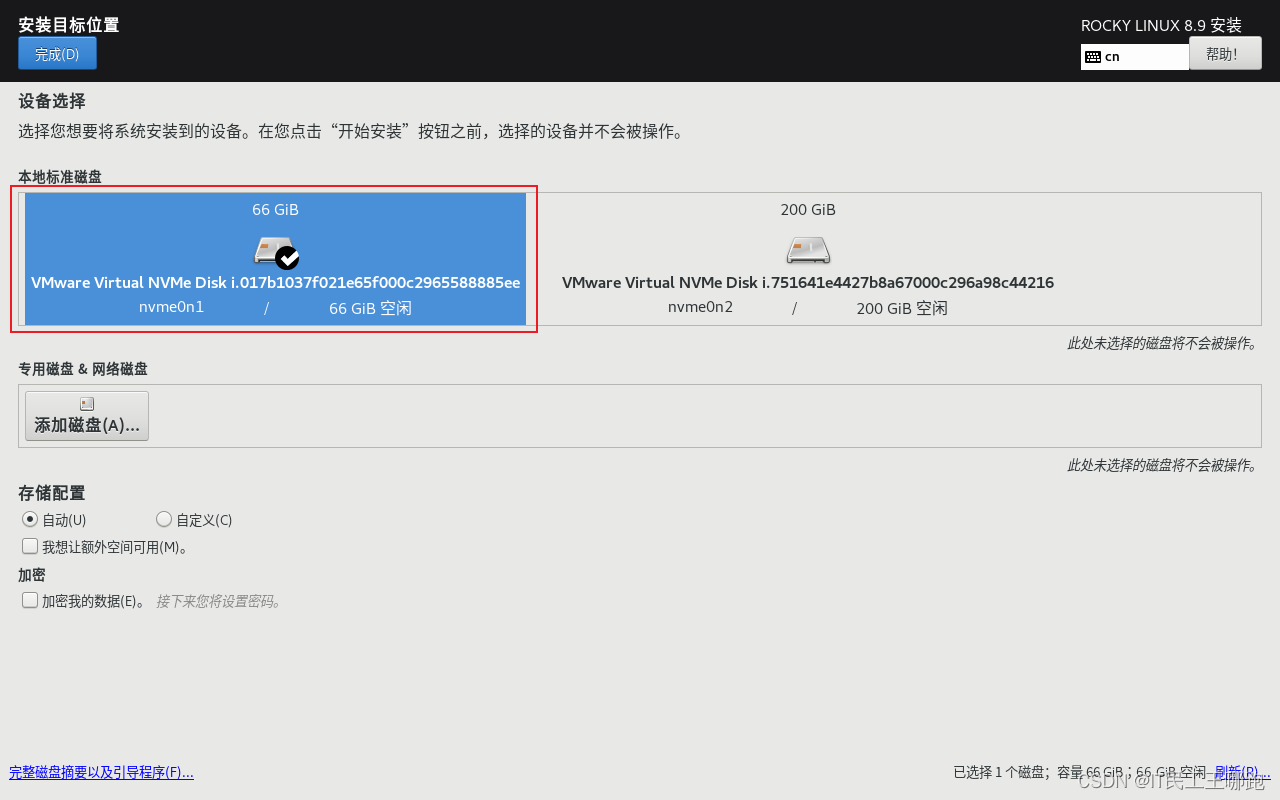本文主要是介绍Rocky Linux 8.9 安装图解,希望对大家解决编程问题提供一定的参考价值,需要的开发者们随着小编来一起学习吧!
风险告知
- 本人及本篇博文不为任何人及任何行为的任何风险承担责任,图解仅供参考,请悉知!
- 本次安装图解是在一个全新的演示环境下进行的,演示环境中没有任何有价值的数据,但这并不代表摆在你面前的环境也是如此。
- 生产环境全新安装或者自行测试都可参放心考该安装图解,该教程是完全模拟实际生产环境硬件及常规配置的(业务厂商有特殊要求的除外)。
- 操作系统平刷、升级、类型更换等非全新安装操作,需要全面评估并且备份有价值数据后再进行。因为任何操作都是有丢失数据风险的可能,比如说误操作覆盖或者格式化有价值数据的磁盘驱动器或者分区的操作都无异于删库,无论是你是否即将跑路!
引导和开始安装
选择倒计时结束前,通过键盘上下键选择下图框选项,启动图形化安装过程。需要注意的是不同主板默认或者自行配置的固件类型不一致,引导界面有所不同。也就是说使用UEFI和BIOS的安装引导界面是不同的,如图所示。若手动调整固件类型需要在安装前完成,安装结束后严禁调整。


安装器语言选择
这里要区分一下,当前选中的语言作为安装过程中安装器所使用的语言,这里我们选择中文简体。不过细心的同学可能发现,当你选择安装器语言之后,后续在配置操作系统语言支持项时,操作系统也会默认选择支持被选中的语言,这也契合了现在越来越多的业务对中文支持的要求。
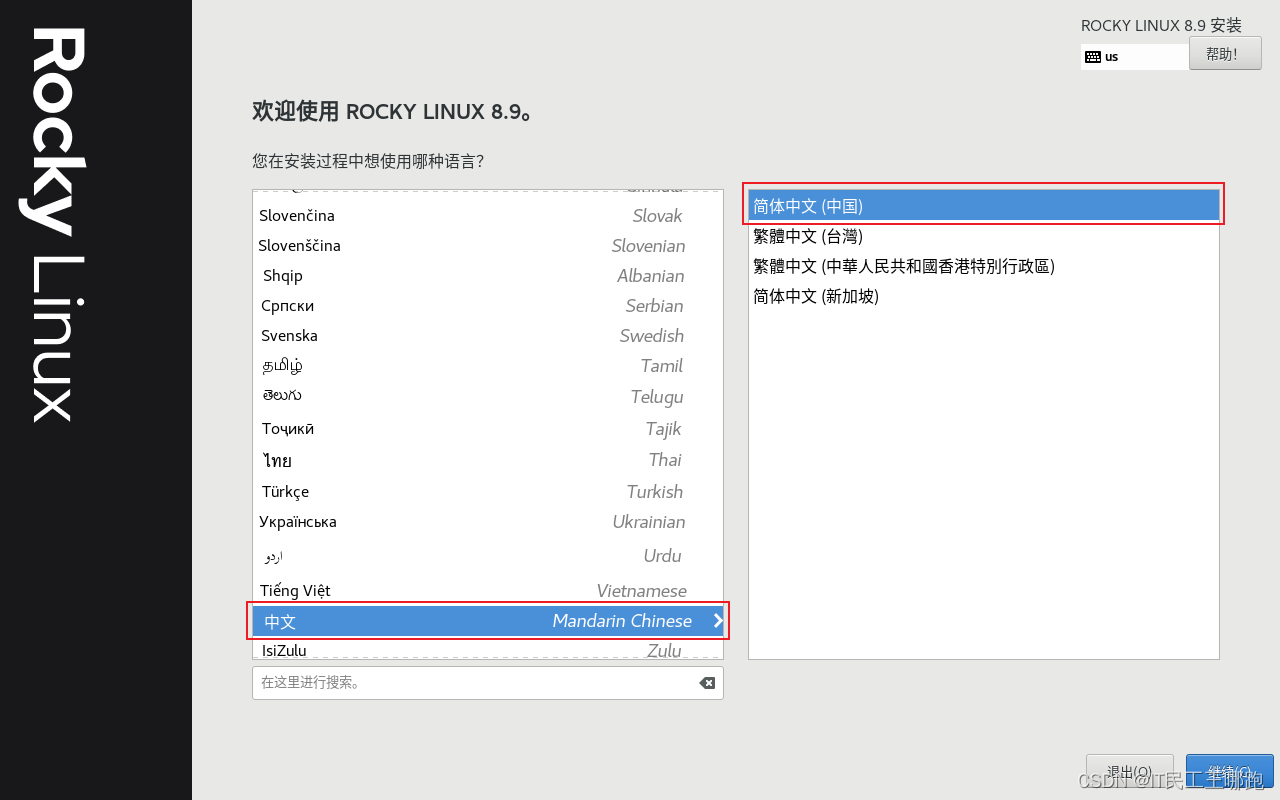
安装信息摘要
建议安装时就进行配置或确认如图所示的7处框选项,其余配置项保持默认即可。

语言支持配置项
为了以后使用的便捷性,建议这里至少选择支持两种语言,即中文简体和美国英语。注意,根据前面安装器语言选择的配置,操作系统会设置中文为默认操作语言,当然,有强迫症的同学可以在安装完成后,自行进行修改为默认美国英语或者其他语言。


时间和日期配置项
地区的配置决定了操作系统时间所使用的时区,根据实际情况选择即可。网络时间功能就时配置一个时间同步服务器,用于校正系统时间。实际生产环境中我们一般会选择同步企业内部的NTP服务器,也叫时间戳服务器。配置网络时间之前需要先配置网络,要不然咋"说话",对吧?

软件选择配置项
软件包的选择是要特别注意的,默认选择带GUI的服务器,也就是说默认提供桌面环境,但是实际生产环境中很少使用,而且相对很占用系统资源,即便是偶尔真需要桌面环境也可以通过X-Server方式轻松实现。所以我这里采用更改后的最小化方式安装。
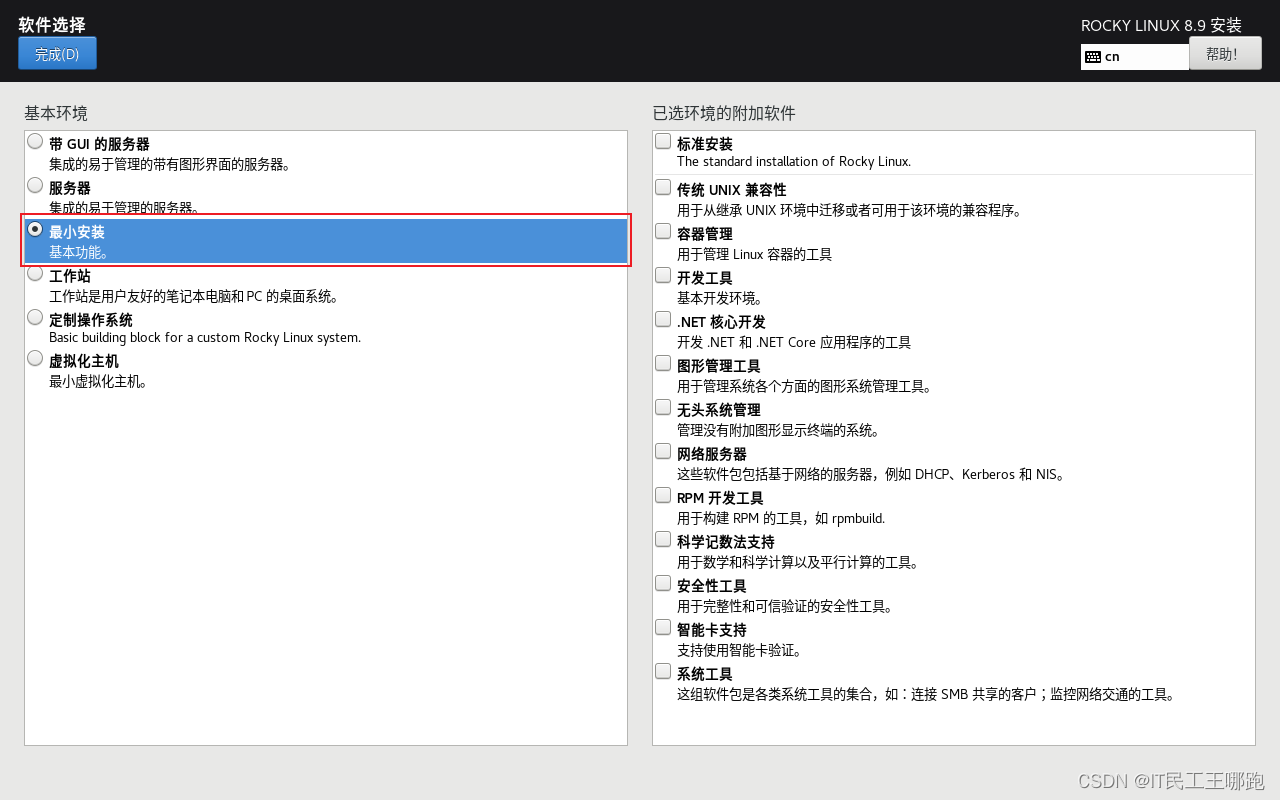
安装目标配置
也就是说你要把操作系统安装到哪个物理驱动器,并进行分区(挂载点),这里直接选择自动即可,除非业务厂商有特别要求。实际生产环境建议操作系统使用一块独立的磁盘驱动器,数据所需的空间单独挂载即可,这样无论是维护还是结构都很清晰。
KDUMP配置项
KDUMP只有对于购买技术服务并且遇到问题一定要追根溯源的用户来讲是可以开启的,但是对于大多数用户来讲,没什么卵用,几乎用不到,所以这里我关了,您随意。

主机名配置项
主机名也就类似于Windows中的计算机名称,作为区分计算机节点的标识,输入想要的主机名之后应用即可,这里给出一个小小的建议,实际生产环境中看到很多计算机名称毫无意义,个人来讲不是很推荐这样做,最好是能定义一个跟业务相关的名称,总之,基本原则就是尽可能的做到见名知意。

网络配置项
首先启用指定网卡,然后点击配置,切换到IPv4协议栈添加IP地址保存即可。实际生产环境中内外网都进行了逻辑或者是物理隔离,并且采用手动分配静态IP地址,内网服务器也很少配置DNS服务器(使用AD域环境除外)。IPv6协议栈根据实际需要进行配置,目前来讲生产环境很少使用。

检查确认网络和主机名配置项
确认主机名和以太网配置信息准确无误后点击完成。
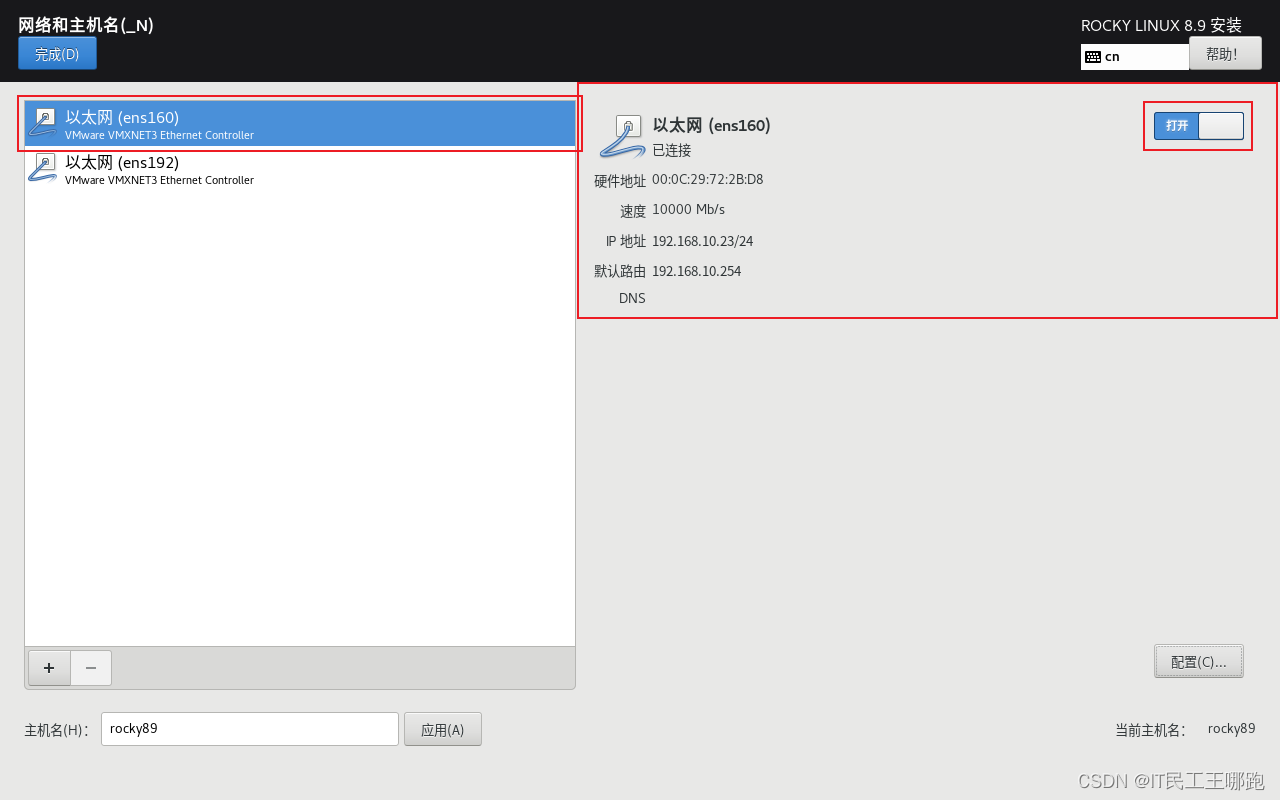
root用户配置
默认锁定root用户,这里建议启用,配置并确认root用户密码。

确认开始安装
所有框选项配置完成后,点击开始安装。

等待重启引导操作系统
稍时等待,即可开饭!
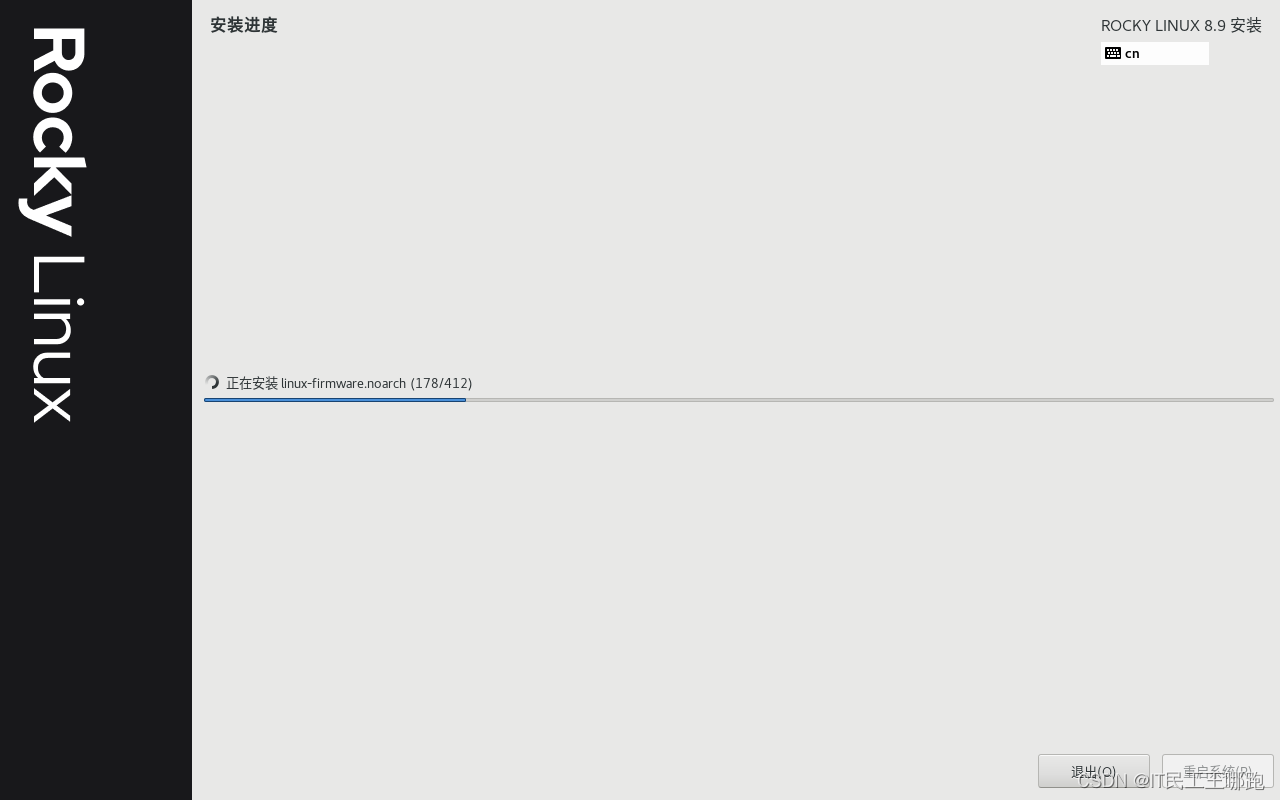

登录操作系统
使用安装过程中配置的root用户和密码登录操作系统

Rocky Linux GNU/Linux的官方文档
上述的安装过程仅仅是在生产环境中常用的安装步骤,以最快的速度来部署生产环境。所以非常推荐同学们空闲时间来阅读Rocky Linux的官方文档,既成体系,又严谨准确,原生英文,十分锻炼英语水平,认真读完之后,你一定会受益匪浅。
学到老的过程中,请时刻牢记一句话,那就是万事万物的本质是相通的,一法通万法皆通 !
Rocky Linux官方网站![]() https://rockylinux.org/
https://rockylinux.org/
Rocky Linux文档中心(包含安装手册、管理员手册、更新日志等)![]() https://docs.rockylinux.org/
https://docs.rockylinux.org/
Rocky Linux官方下载原版镜像![]() https://rockylinux.org/download
https://rockylinux.org/download
这篇关于Rocky Linux 8.9 安装图解的文章就介绍到这儿,希望我们推荐的文章对编程师们有所帮助!